excel怎么拆分单元格
Excel中,拆分单元格通常指的是将合并过的单元格取消合并,或者将一个单元格中的内容按照特定的分隔符拆分到多个相邻的单元格中,以下是详细的操作步骤和示例,帮助你掌握如何在Excel中拆分单元格。
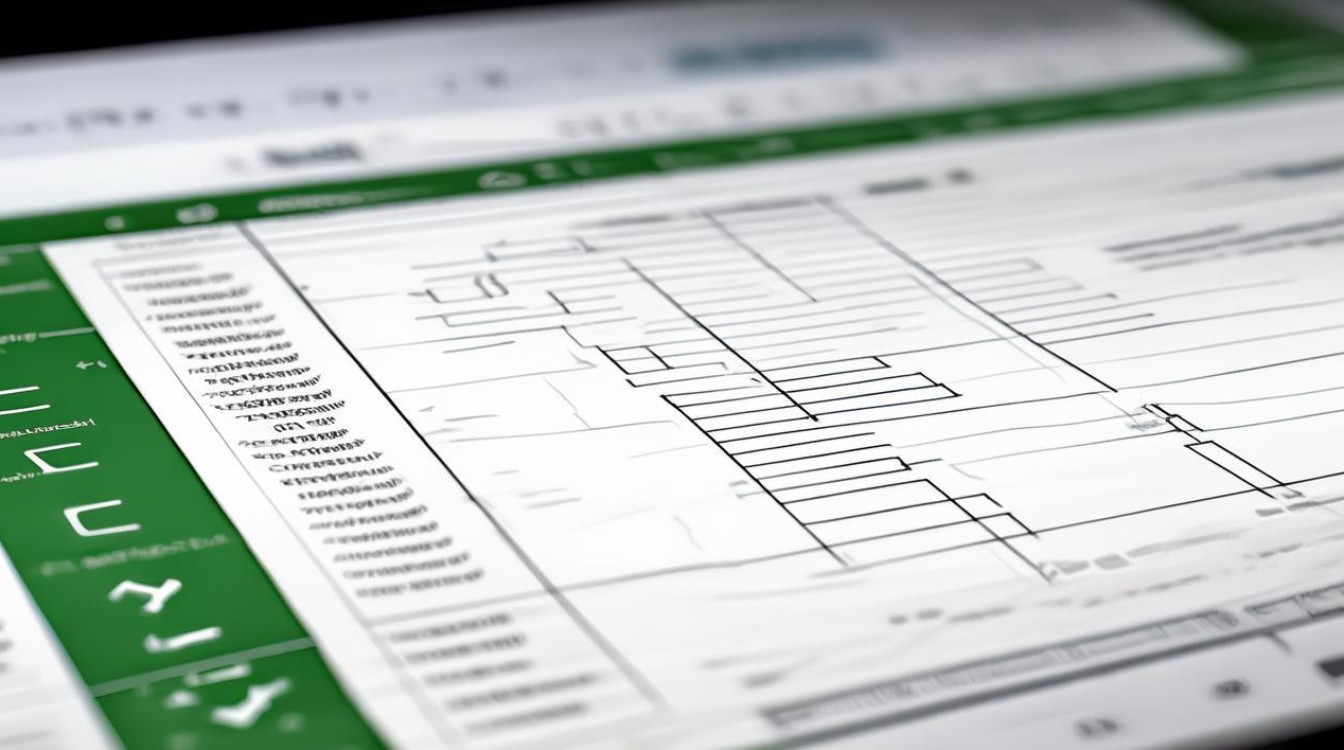
取消合并单元格
如果你之前合并了多个单元格,现在想要拆分它们,可以按照以下步骤操作:
- 选中合并的单元格:点击选中你想要拆分的合并单元格,合并的单元格通常会显示相同的内容。
- 进入“格式”菜单:在Excel的顶部菜单栏中,点击“格式”,如果你没有看到“格式”选项,可能是因为你使用的是较新的Excel版本,此时可以点击“开始”选项卡。
- 选择“设置单元格格式”:在“格式”或“开始”选项卡中,找到并点击“设置单元格格式”选项。
- 取消合并:在弹出的对话框中,取消勾选“合并单元格”选项,然后点击“确定”,这样,合并的单元格就会被拆分成多个独立的单元格。
按分隔符拆分单元格内容
如果你有一个单元格中包含多个值,并且这些值之间用特定的分隔符(如逗号、空格、分号等)分隔,你可以将这些值拆分到多个相邻的单元格中,以下是具体步骤:
- 选中包含内容的单元格:选中你想要拆分的单元格。
- 进入“数据”菜单:在Excel的顶部菜单栏中,点击“数据”。
- 选择“分列”:在“数据”选项卡中,找到并点击“分列”按钮。
- 选择分隔符:在弹出的“文本分列向导”对话框中,选择“分隔符号”选项,然后点击“下一步”。
- 设置分隔符:在下一步中,勾选你所使用的分隔符(如逗号、空格、分号等),然后点击“完成”,Excel会自动将单元格中的内容按照指定的分隔符拆分到多个相邻的单元格中。
使用公式拆分单元格内容
如果你想要更灵活地拆分单元格内容,可以使用Excel的公式功能,你可以使用TEXTBEFORE和TEXTAFTER函数来提取分隔符前后的内容,以下是具体步骤:
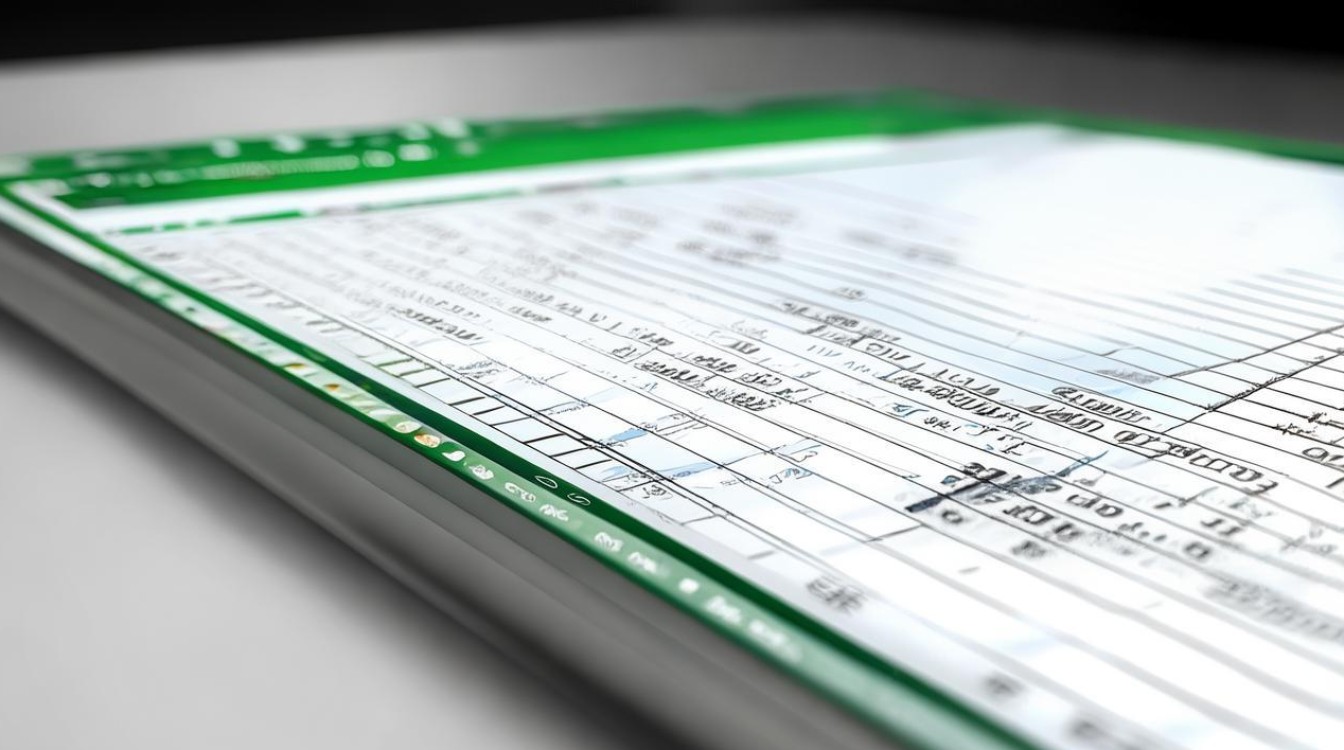
- 选中目标单元格:选中你想要放置拆分后内容的单元格。
- 输入公式:在公式栏中输入相应的公式,如果你想要提取逗号前的内容,可以使用
=TEXTBEFORE(A1, ",");如果你想要提取逗号后的内容,可以使用=TEXTAFTER(A1, ",")。A1的单元格。 - 按下回车键:输入公式后,按下回车键,Excel会自动计算并显示结果。
使用VBA宏拆分单元格内容
如果你需要频繁地拆分单元格内容,可以考虑使用VBA宏来自动化这个过程,以下是一个简单的VBA宏示例,它可以将指定单元格中的内容按逗号分隔并拆分到多个相邻的单元格中:
- 打开VBA编辑器:在Excel中,按下
Alt + F11打开VBA编辑器。 - 插入新模块:在VBA编辑器中,点击“插入”->“模块”来插入一个新模块。
- 输入VBA代码:在新模块中输入以下代码:
Sub SplitCell()
Dim rng As Range
Dim cell As Range
Dim arr As Variant
Dim i As Integer
Set rng = Selection
For Each cell In rng
arr = Split(cell.Value, ",")
For i = LBound(arr) To UBound(arr)
cell.Offset(0, i) = arr(i)
Next i
Next cell
End Sub
- 运行宏:输入代码后,关闭VBA编辑器并返回Excel,选中你想要拆分的单元格,然后按下
Alt + F8打开宏对话框,选择SplitCell宏并点击“运行”,Excel会自动将选中单元格中的内容按逗号分隔并拆分到多个相邻的单元格中。
注意事项
- 在拆分单元格时,请确保你选中的单元格范围正确,以避免意外覆盖其他数据。
- 如果你使用的是较新的Excel版本(如Office 365),某些功能的位置可能略有不同,但基本操作步骤是相似的。
- 在使用VBA宏时,请确保你了解宏的安全性设置,并谨慎运行未知来源的宏。
FAQs
Q1: 如何拆分合并的单元格? A1: 选中合并的单元格,进入“格式”或“开始”选项卡,点击“设置单元格格式”,取消勾选“合并单元格”选项,然后点击“确定”。
Q2: 如何按分隔符拆分单元格内容? A2: 选中包含内容的单元格,进入“数据”选项卡,点击“分列”,选择“分隔符号”选项并设置相应的分隔符,然后点击“完成”,Excel会自动将单元格中的内容按照指定的分隔符拆分到多个相邻
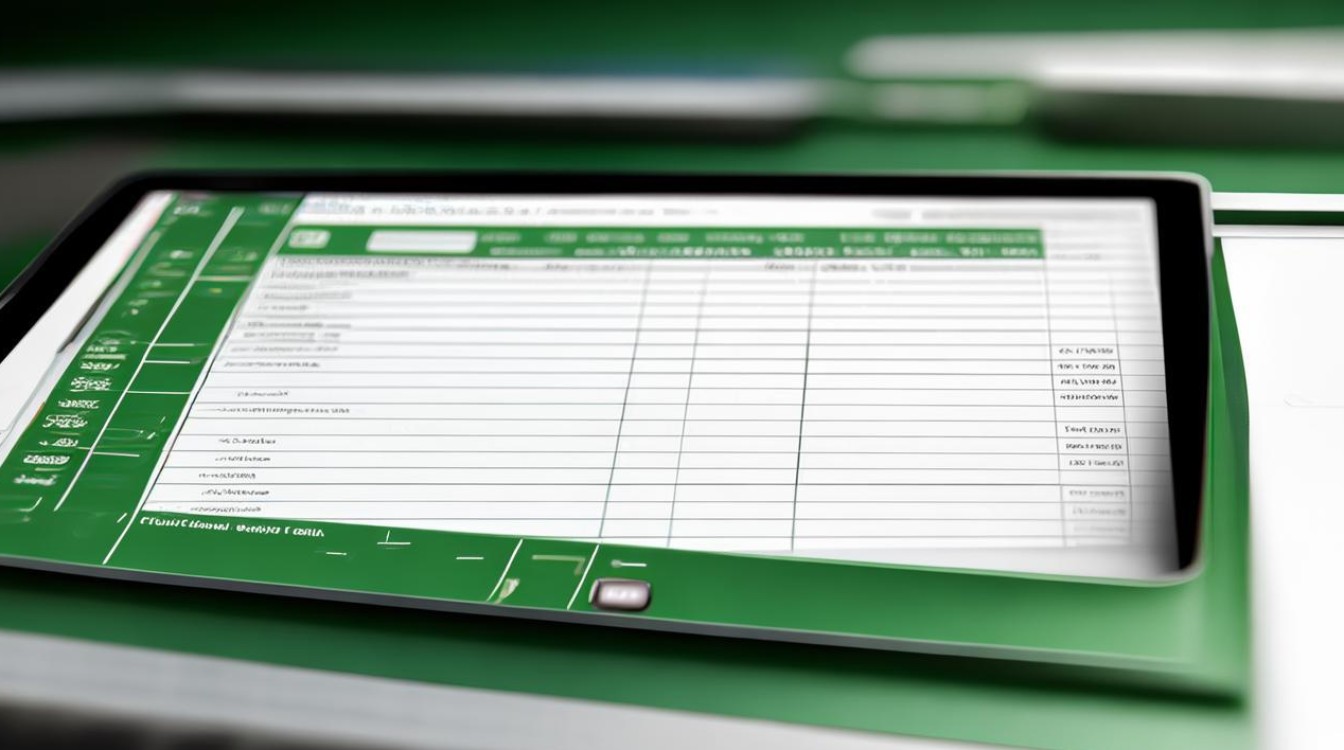
版权声明:本文由 数字独教育 发布,如需转载请注明出处。














 冀ICP备2021017634号-12
冀ICP备2021017634号-12
 冀公网安备13062802000114号
冀公网安备13062802000114号